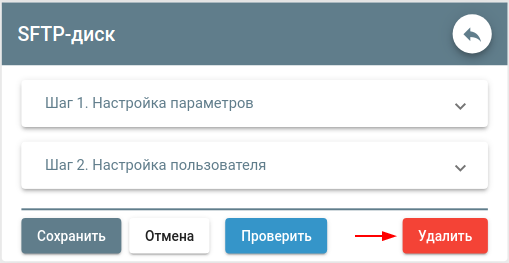Интеграция SFTP-диск¶
Интеграция SFTP-диск предоставляет возможность хранения записей разговоров, факсов, голосовых сообщений и прочих данных, создаваемых АТС, на Вашем диске, с доступом к нему по протоколу SFTP.
Подключение интеграции¶
- Авторизуйтесь в личном кабинете виртуальной АТС с правами администратора, выберите в меню пункт Маркетплейс и нажмите на интеграцию SFTP-диск:
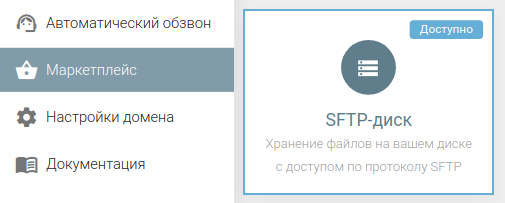
- Укажите адреса и порты для доступа к вашему серверу и нажмите кнопку Сохранить:
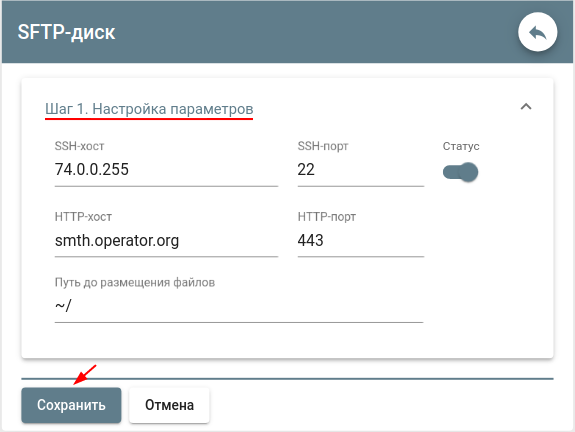
- После сохранения настроек появится панель Шаг 2. Настройка пользователя.
- Создайте на вашем сервере пользователя с указанным именем (
user1) и установите ему пароль: 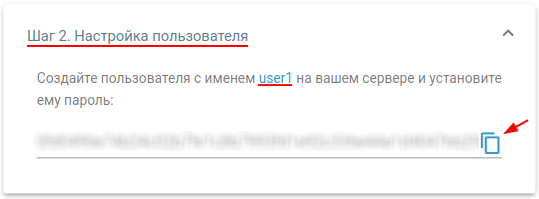
- Создайте на вашем сервере пользователя с указанным именем (
Наделите пользователя правами на запись в директорию, которая указана в поле Путь до размещения файлов.
- Настройте nginx. Для этого скопируйте Пример конфигурации nginx и замените
${SSL_CERT},${SSL_CERT_KEY}на свой SSL-сертификат и ключ: 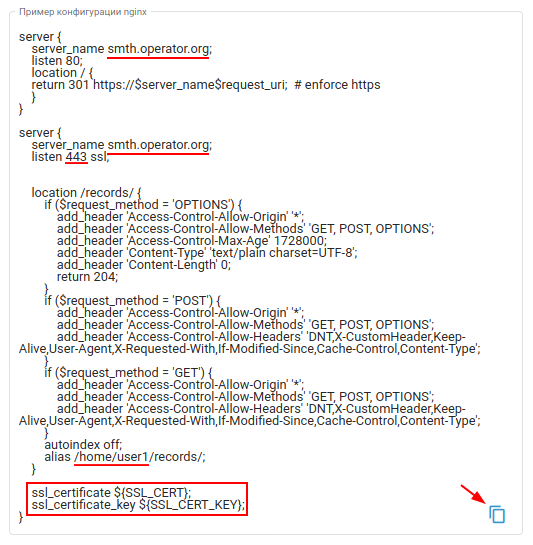
smth.operator.org- это значение из поля HTTP-хост;443- это значение из поля HTTP-порт;/home/user1/- это значение из поля Путь до размещения файлов.
- Настройте nginx. Для этого скопируйте Пример конфигурации nginx и замените
- Проверьте доступ пользователя к этой директории, нажав кнопку Проверить:
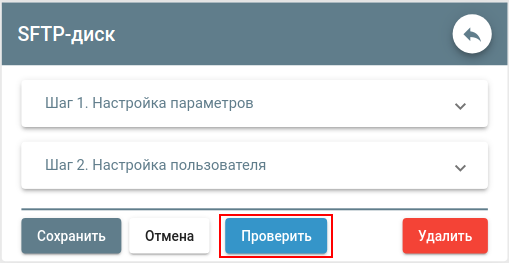
Примечание
Не забудьте сохранить изменения перед нажатием кнопки Проверить!
Если все настроено правильно, то появится сообщение:

При отсутствии доступа к директории появится сообщение:

На этом подключение интеграции завершено!
Далее необходимо сделать тестовые вызовы и проверить записались ли файлы на Ваш SFTP-диск.
Параметры интеграции¶
SSH-хост - IP-адрес сервера, к которому будет осуществляться подключение по SSH для сохранения файлов.
SSH-порт - порт, через который будет осуществляться подключение по SSH.
HTTP-хост - ссылка, по которой будет доступно скачивание файлов.
HTTP-порт - порт, по которому будет доступно скачивание файлов.
- Путь - путь, куда будут сохраняться файлы.
Необходимо наделить правами доступа на запись в эту директорию созданного на вашем сервере пользователя.
- Статус - статус интеграции. По умолчанию интеграция включена.
Если статус сделать выключенным, то хранилище не будет работать.
Удаление интеграции¶
- Чтобы удалить интеграцию, необходимо зайти в кабинет виртуальной АТС, в меню Маркетплейс > SFTP-диск и нажать кнопку Удалить: